Πώς να αλλάξετε την εικόνα προφίλ του Discord σε οποιαδήποτε συσκευή
Miscellanea / / June 03, 2023
Ενώ άλλοι χρήστες του Discord ενδέχεται να μην θυμούνται το όνομα χρήστη σας, υπάρχει πιθανότητα να θυμούνται την εικόνα του προφίλ σας. Πολύ περισσότερο εάν η εν λόγω εικόνα είναι μοναδική και ξεχωρίζει από τις υπόλοιπες. Αλλά πώς να αλλάξετε την εικόνα προφίλ του Discord σε κινητό και επιτραπέζιο υπολογιστή; Ας ανακαλύψουμε.

Όταν αλλάζετε τη φωτογραφία προφίλ σας στο Discord, βεβαιωθείτε ότι έχει μέγεθος τουλάχιστον 128 x 128 εικονοστοιχεία. Θα πρέπει να είναι κάτω από 8MB και μπορεί να είναι είτε σε μορφή PNG είτε JPG. Επιπλέον, προσπαθήστε να επιλέξετε μια εικόνα χωρίς πνευματικά δικαιώματα και να σας εκπροσωπεί καλύτερα. Αφού μεταφορτωθεί η εικόνα, μπορείτε στη συνέχεια να χρησιμοποιήσετε τα εγγενή εργαλεία του Discord για να αλλάξετε το μέγεθος και να την ορίσετε. Λοιπόν, χωρίς περαιτέρω καθυστέρηση, ας ξεκινήσουμε.
Πώς να αλλάξετε την εικόνα προφίλ σας για Discord στο πρόγραμμα περιήγησης Ιστού
Η αλλαγή της εικόνας προφίλ σας στο Discord είναι τόσο απλή όσο η χρήση του μενού ρυθμίσεων του λογαριασμού σας. Στη συνέχεια, το μόνο που χρειάζεται να κάνετε είναι να επιλέξετε την εικόνα που θέλετε να ανεβάσετε, να αλλάξετε το μέγεθός της και να κάνετε κλικ στην αποθήκευση αλλαγών. Ακολουθήστε τα παρακάτω βήματα για να το κάνετε.
Βήμα 1: Ανοίξτε το Discord σε οποιοδήποτε πρόγραμμα περιήγησης ιστού.
Βήμα 2: Στη συνέχεια, κάντε κλικ στο εικονίδιο του οδοντωτού τροχού.

Βήμα 3: Εδώ, από τις επιλογές του μενού, κάντε κλικ στο Προφίλ.
Βήμα 4: Στη συνέχεια, κάντε κλικ στο Change Avatar. Εναλλακτικά, μπορείτε επίσης να κάνετε κλικ στο Remove Avatar εάν θέλετε να διαγράψετε την εικόνα προφίλ του Discord.
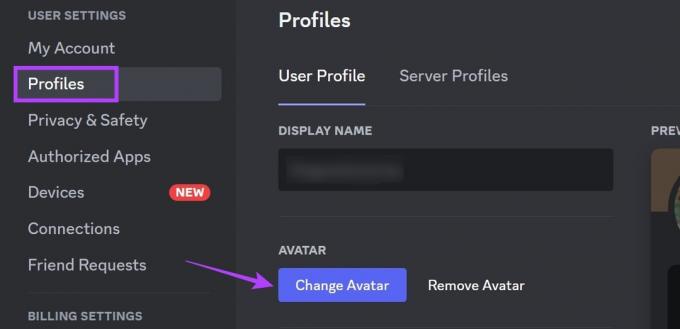
Βήμα 5: Κάντε κλικ στο Μεταφόρτωση εικόνας.
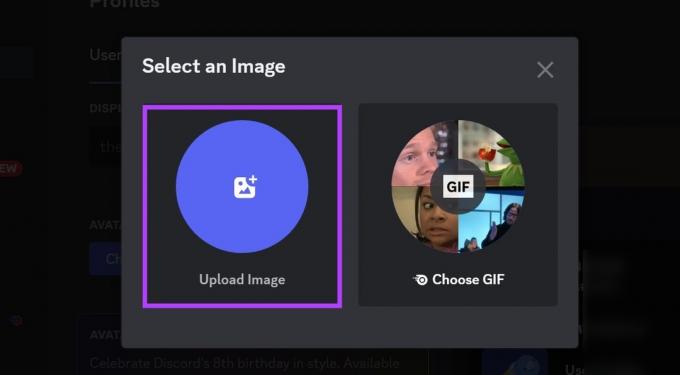
Βήμα 6: Από αυτή τη σελίδα, επιλέξτε τη σχετική εικόνα και κάντε κλικ στο Άνοιγμα.

Βήμα 7: Χρησιμοποιήστε το ρυθμιστικό για να προσαρμόσετε την εικόνα.
Βήμα 8: Μόλις τελειώσετε, κάντε κλικ στο Εφαρμογή.
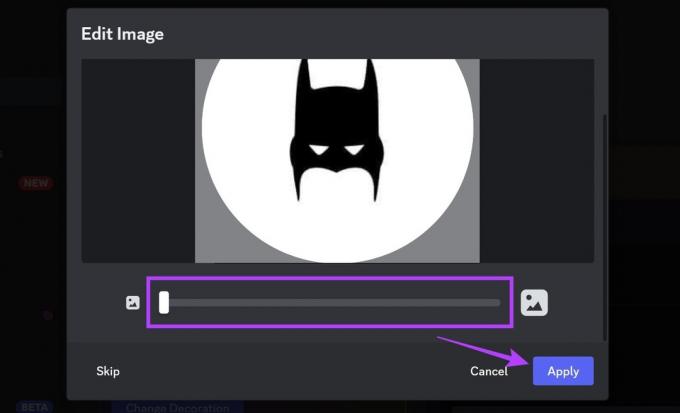
Βήμα 9: Εδώ, κάντε κλικ στο Αποθήκευση αλλαγών.
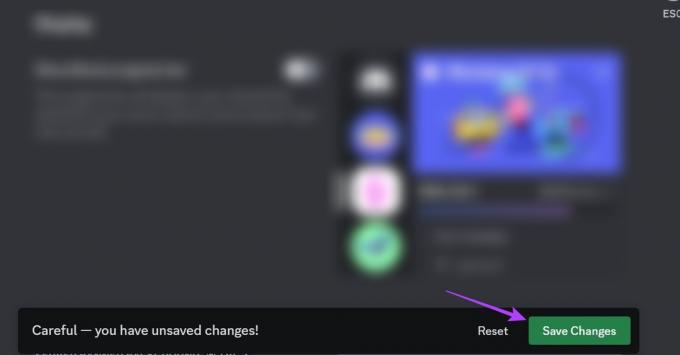
Αυτό θα αποθηκεύσει τις αλλαγές σας και θα αλλάξει ανάλογα την εικόνα του προφίλ σας στο Discord.
Αλλάξτε την εικόνα του προφίλ σας στην εφαρμογή Discord για κινητά
Ακριβώς όπως χρησιμοποιώντας το Discord στο πρόγραμμα περιήγησης ιστού, μπορείτε επίσης να χρησιμοποιήσετε την εφαρμογή Discord για κινητά για να αλλάξετε την εικόνα προφίλ. Αν και, σε αντίθεση με τον ιστότοπο Discord, δεν υπάρχει επιλογή διαγραφής της εικόνας προφίλ του Discord. Ακολουθήστε τα παρακάτω βήματα για να το κάνετε.
Βήμα 1: Ανοίξτε την εφαρμογή Discord για κινητά.
Ανοίξτε την εφαρμογή Discord για iOS
Ανοίξτε την εφαρμογή Discord Android
Βήμα 2: Εδώ, πατήστε στο εικονίδιο του προφίλ σας στην κάτω δεξιά γωνία.
Βήμα 3: Στη συνέχεια, πατήστε ξανά το εικονίδιο του προφίλ σας.

Βήμα 4: Μόλις ανοίξει η σελίδα προφίλ, πατήστε ξανά το εικονίδιο του προφίλ σας.
Βήμα 5: Εδώ, πατήστε στο Change Avatar.
Υπόδειξη: Μπορείτε επίσης να πατήσετε στο Remove Avatar εάν θέλετε να αφαιρέσετε την υπάρχουσα εικόνα προφίλ σας Discord.

Βήμα 7: Επιλέξτε τη συλλογή από την οποία θέλετε να επιλέξετε την εικόνα.
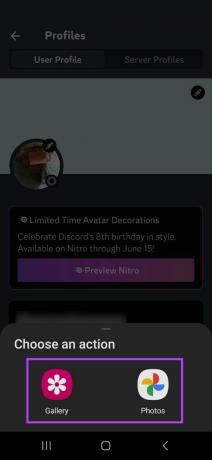
Βήμα 8: Πατήστε στην εικόνα.
Βήμα 9: Στη συνέχεια, χρησιμοποιήστε τις επιλογές στην οθόνη για να κλιμακώσετε την εικόνα σύμφωνα με τις απαιτήσεις σας.
Βήμα 10: Μόλις τελειώσετε, πατήστε στο εικονίδιο Τέλος.

Βήμα 11: Πατήστε Αποθήκευση.

Αυτό θα αποθηκεύσει τις αλλαγές σας και θα αλλάξει την εικόνα του προφίλ σας στην εφαρμογή Discord για κινητά.
Πώς να αλλάξετε την εικόνα προφίλ του διακομιστή σας στο Discord
Εκτός από την αλλαγή της εικόνας προφίλ σας για το Discord, μπορείτε επίσης να ορίσετε μια εικόνα προφίλ για τον διακομιστή Discord. Το ιδανικό συνιστώμενο μέγεθος για την εικόνα προφίλ διακομιστή είναι 512 x 512 εικονοστοιχεία, το οποίο θα διασφαλίσει ότι η μεταφορτωμένη εικόνα δεν παραμορφώνεται. Λάβετε υπόψη ότι μόνο ο κάτοχος διακομιστή ή, εάν έχουν εκχωρηθεί ρόλοι, ο επόπτης διακομιστή και ο διαχειριστής μπορεί να αλλάξει την εικόνα προφίλ διακομιστή.
Σε αυτήν τη σημείωση, ας ρίξουμε μια ματιά στον τρόπο αλλαγής της εικόνας προφίλ του διακομιστή σας στην εφαρμογή Discord για υπολογιστές και κινητά.
Στην επιφάνεια εργασίας
Βήμα 1: Ανοίξτε το Discord στο πρόγραμμα περιήγησής σας.
Βήμα 2: Κάντε δεξί κλικ στον σχετικό διακομιστή.
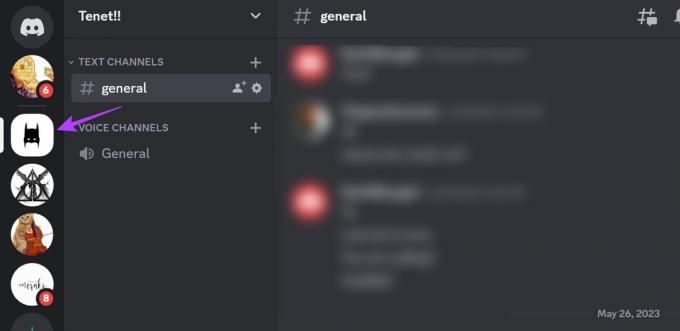
Βήμα 3: Εδώ, επιλέξτε Ρυθμίσεις διακομιστή.
Βήμα 4: Στη συνέχεια, κάντε κλικ στην Επισκόπηση.
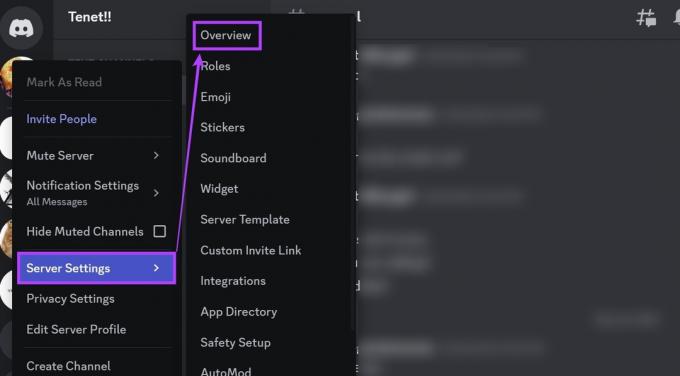
Βήμα 5: Κάντε κλικ στο Μεταφόρτωση εικόνας.
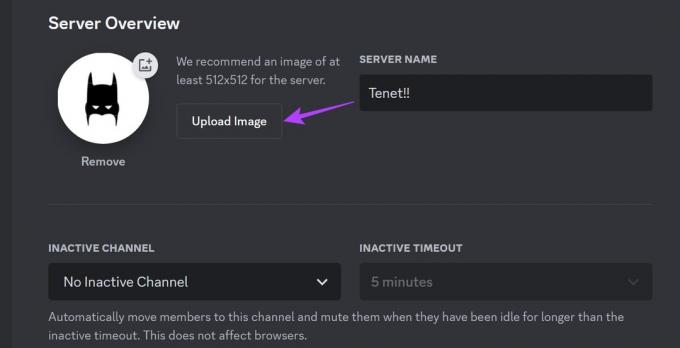
Βήμα 6: Επιλέξτε την εικόνα και κάντε κλικ στο Άνοιγμα.

Βήμα 7: Από τις επιλογές στην οθόνη, κλιμακώστε την εικόνα ανάλογα και κάντε κλικ στο Εφαρμογή.
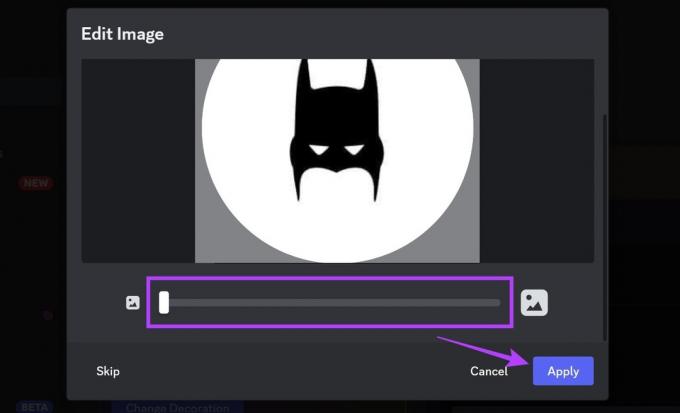
Βήμα 8: Μόλις τελειώσετε, κάντε κλικ στο Αποθήκευση αλλαγών.
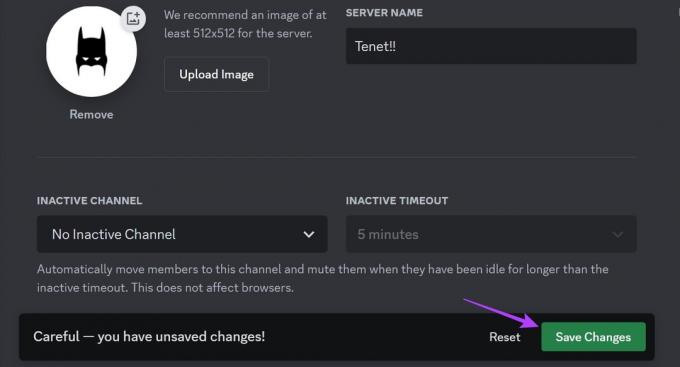
Στο κινητό
Βήμα 1: Ανοίξτε την εφαρμογή Discord για κινητά και πατήστε στον σχετικό διακομιστή.
Βήμα 2: Εδώ, πατήστε το εικονίδιο με τις τρεις κουκκίδες.
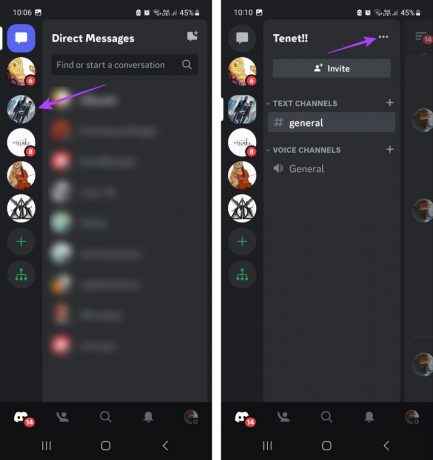
Βήμα 3: Πατήστε Ρυθμίσεις.
Βήμα 4: Εδώ, πατήστε στην εικόνα προφίλ διακομιστή.

Βήμα 5: Επιλέξτε τη σχετική συλλογή.
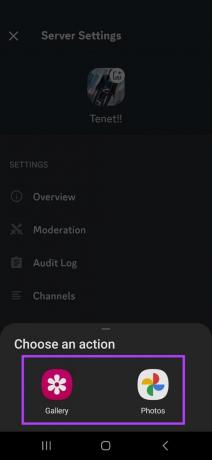
Βήμα 6: Από αυτή τη σελίδα, πατήστε στην εικόνα που θέλετε να ανεβάσετε.
Βήμα 7: Χρησιμοποιήστε τα εργαλεία για να προσαρμόσετε την εικόνα σε μέγεθος.
Βήμα 8: Στη συνέχεια, πατήστε στο εικονίδιο Τέλος.

Αυτό θα κλείσει το παράθυρο και θα ορίσει την εικόνα προφίλ για τον διακομιστή στο Discord.
Υπόδειξη: Εάν είστε χρήστης Nitro, μπορείτε επίσης ορίστε ένα avatar για συγκεκριμένο διακομιστή στο Discord. Αυτό σημαίνει ότι μπορείτε να ορίσετε διαφορετικές εικόνες εμφάνισης για το προφίλ σας για κάθε διακομιστή.
Συχνές ερωτήσεις για την αλλαγή της εικόνας προφίλ του Discord
Ναι, μπορείτε να αλλάξετε το banner του προφίλ σας στο Discord. Ωστόσο, αυτή είναι μια δυνατότητα επί πληρωμή, πράγμα που σημαίνει ότι θα χρειαστείτε μια συνδρομή Discord Nitro για να αποκτήσετε πρόσβαση.
Μόνο οι χρήστες του Discord Nitro μπορούν να ορίσουν το GIF ως εικόνα προφίλ του Discord χρησιμοποιώντας εγγενή εργαλεία. Ωστόσο, μπορείτε να προσπαθήσετε να το ξεπεράσετε ανεβάζοντας ένα κινούμενο GIF αντί για μια κανονική εικόνα. Αν και αυτό μπορεί να μην λειτουργήσει όπως αναμενόταν.
Όχι, η αλλαγή της εικόνας προφίλ είναι μια δωρεάν δυνατότητα στην οποία μπορεί να έχει πρόσβαση οποιοσδήποτε έχει έγκυρο λογαριασμό Discord.
Ναι, μπορείτε να αποκλείσετε κάποιον στο Discord. Ανοίξτε το Discord στο πρόγραμμα περιήγησής σας και μεταβείτε στην ενότητα άμεσων μηνυμάτων. Εδώ, κάντε δεξί κλικ στο όνομα του χρήστη που θέλετε να αποκλείσετε. Στη συνέχεια, κάντε κλικ στο Αποκλεισμός. Μπορείτε επίσης να ανατρέξετε στο άλλο άρθρο μας με λεπτομέρειες τι συμβαίνει όταν μπλοκάρετε κάποιον στο Discord.
Αλλάξτε την εικόνα προφίλ του Discord
Έτσι, αυτοί ήταν όλοι οι τρόποι που μπορείτε να χρησιμοποιήσετε για να αλλάξετε την εικόνα προφίλ του Discord σε οποιαδήποτε συσκευή. Εάν θέλετε να προσαρμόσετε περαιτέρω το προφίλ σας στο Discord, ελέγξτε επίσης το άρθρο μας που εξηγεί λεπτομερώς πώς να το κάνετε αλλάξτε το θέμα Discord σας.
Τελευταία ενημέρωση στις 01 Ιουνίου 2023
Το παραπάνω άρθρο μπορεί να περιέχει συνδέσμους συνεργατών που βοηθούν στην υποστήριξη της Guiding Tech. Ωστόσο, δεν επηρεάζει τη συντακτική μας ακεραιότητα. Το περιεχόμενο παραμένει αμερόληπτο και αυθεντικό.

Γραμμένο από
Συγγραφέας στην καρδιά, η Ankita λατρεύει να γράφει για τα οικοσυστήματα Android και Windows στο Guiding Tech. Στον ελεύθερο χρόνο της, μπορεί να τη βρει κανείς να εξερευνά ιστολόγια και βίντεο που σχετίζονται με την τεχνολογία. Διαφορετικά, μπορείτε να την πιάσετε αλυσοδεμένη στο φορητό υπολογιστή της, να τηρεί προθεσμίες, να γράφει σενάρια και να παρακολουθεί εκπομπές (όποια γλώσσα!) γενικά.



